Comprender la OEC en el comercio: todo lo que necesita saber
Comprender la OEC en el comercio: Explicación Cuando se trata de comercio internacional, uno de los factores clave que determinan la competitividad de …
Lee el artículo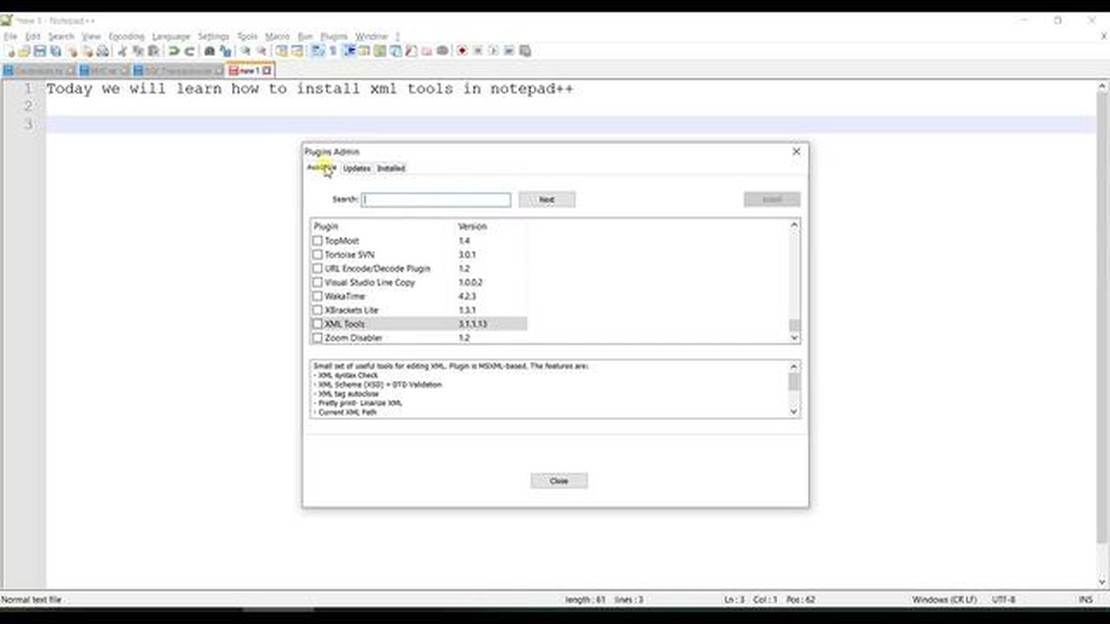
Si trabajas habitualmente con archivos XML, disponer de una herramienta específica para XML puede agilizar enormemente tu flujo de trabajo. Notepad++ es un popular editor de texto que ofrece una amplia gama de plugins, incluido uno diseñado específicamente para la edición de XML. En esta guía paso a paso, te guiaremos a través del proceso de instalación de la herramienta XML en Notepad++.
Paso 1: Descargar Notepad++
El primer paso es descargar e instalar Notepad++ si aún no lo tienes. Notepad++ está disponible de forma gratuita en la web oficial, y es compatible con sistemas operativos Windows.
Paso 2: Instalar el Plugin Manager
A continuación, tendrá que instalar el Plugin Manager para Notepad++. Esta herramienta le permite instalar, actualizar y administrar plugins fácilmente. Para instalar el Plugin Manager, vaya al sitio web de Notepad++, descargue el archivo ZIP del Plugin Manager y extráigalo.
Paso 3: Instale la herramienta XML.
Una vez instalado el Plugin Manager, abra Notepad++ y vaya al menú “Plugins”. Selecciona “Gestor de Plugins” y luego “Mostrar Gestor de Plugins”. En la ventana del Gestor de Plugins, selecciona el plugin “XML Tools” y haz clic en el botón “Instalar”. Siga las instrucciones para completar la instalación.
Paso 4: Verificar la instalación
Para comprobar que la herramienta XML se ha instalado correctamente, vaya de nuevo al menú “Plugins” y seleccione “Herramientas XML”. Debería ver una lista de opciones relacionadas con la edición y el formato XML. Si ves estas opciones, la herramienta XML se ha instalado correctamente.
Con la herramienta XML instalada en Notepad++, ahora puede aprovechar sus funciones para editar, validar y dar formato a sus archivos XML de forma más eficaz. Disfrute de una experiencia de edición XML mejorada.
Notepad++ es un software gratuito que permite editar texto y escribir código en varios lenguajes de programación. Para instalar la herramienta XML, primero debe descargar e instalar Notepad++ en su ordenador.
Siga estos pasos para descargar Notepad++:
Ahora que ha descargado e instalado Notepad++, está listo para instalar la herramienta XML.
Para instalar la herramienta XML en Notepad++, deberá activar el Administrador de complementos. El Administrador de plugins es una función integrada en Notepad++ que permite instalar y administrar plugins fácilmente.
Siga los pasos que se indican a continuación para activar el Administrador de plugins:
| Paso 1: | Abra Notepad++. |
| Paso 2: | Ir al menú “Plugins”. |
| Paso 3: | Selecciona “Gestor de Plugins” y haz clic en “Mostrar Gestor de Plugins”. |
| Paso 4: | Aparecerá la ventana del Gestor de Plugins. Haz clic en la pestaña “Configuración”. |
| Paso 5: | Marque la casilla junto a “Mostrar plugins inestables” si desea ver e instalar plugins inestables. |
| Paso 6: Haga clic en la pestaña “Plugins”. | |
| Paso 7: Haga clic en la pestaña “Disponible” para ver la lista de plugins disponibles. | |
| Paso 8: | Selecciona “Plugin Manager” de la lista y haz clic en el botón “Instalar”. |
| Paso 9: | Espere a que se complete la instalación. |
| Paso 10: | Una vez finalizada la instalación, haga clic en el botón “Cerrar”. |
Después de habilitar el Gestor de Plugins, podrá instalar la herramienta XML y otros plugins en Notepad++ con facilidad.
Leer también: Aprenda a operar con opciones binarias y maximice sus beneficios
Para instalar la Herramienta XML en Notepad++, siga estas instrucciones paso a paso:
Paso 1: Abra Notepad++ en su ordenador.
Leer también: Razones de la suspensión del comercio en Twitter: Un análisis exhaustivo
Paso 2: Vaya al menú “Plugins” en la parte superior de la ventana, y seleccione “Plugin Manager” del menú desplegable.
Paso 3: En la ventana del Gestor de Plugins, haz clic en el botón “Mostrar Gestor de Plugins”.
Paso 4: Desplácese por la lista de plugins disponibles y busque “Herramientas XML”. Haga clic en la casilla junto a él para seleccionarlo para la instalación.
Paso 5: Haga clic en el botón “Instalar” en la parte inferior de la ventana del Administrador de plugins.
Paso 6: Espere a que se complete el proceso de instalación. Verás una barra de progreso indicando el estado de la instalación.
Paso 7: Una vez finalizada la instalación, haga clic en el botón “Cerrar” para cerrar la ventana del Administrador de Plugins.
Paso 8: Reinicie Notepad++ para aplicar los cambios y activar la Herramienta XML.
Nota: Si no ves la opción Plugin Manager en el menú Plugins, puede que necesites instalarlo primero. Puedes descargar el Plugin Manager desde el sitio web de Notepad++.
¡Enhorabuena! Has instalado correctamente la Herramienta XML en Notepad++. Ahora puede utilizar esta potente herramienta para editar, validar y transformar archivos XML con facilidad.
La herramienta XML en Notepad++ es un complemento que le permite ver y editar archivos XML dentro del editor de texto.
Usted querría instalar la herramienta XML en Notepad++ si trabaja frecuentemente con archivos XML y desea una manera más conveniente de verlos y editarlos.
Para instalar plugins en Notepad++, puedes ir al menú “Plugins”, luego seleccionar “Gestor de Plugins” y luego “Mostrar Gestor de Plugins”. Desde allí, puede buscar la herramienta XML y hacer clic en “Instalar” para instalarla.
No, no hay prerrequisitos específicos para instalar la herramienta XML en Notepad++.
Sí, puedes personalizar la herramienta XML en Notepad++ yendo al menú “Plugins”, seleccionando “Herramientas XML” y luego “Opciones”. Desde allí, puede personalizar varios ajustes, como el formato de visualización y las opciones de validación.
La herramienta XML en Notepad++ es un complemento que permite a los usuarios manipular y analizar archivos XML dentro del software editor de texto. Proporciona varias características como autocompletado de etiquetas, validación y formato para archivos XML.
Comprender la OEC en el comercio: Explicación Cuando se trata de comercio internacional, uno de los factores clave que determinan la competitividad de …
Lee el artículo¿Cuántos USD equivale a 1 DEG? El Derecho Especial de Giro (DEG) es un activo de reserva internacional creado por el Fondo Monetario Internacional …
Lee el artículoRevelada la apuesta más segura en las carreras de caballos Las carreras de caballos son un deporte emocionante e impredecible, en el que puede pasar …
Lee el artículo¿Cotiza Zocdoc en bolsa? Zocdoc es una popular plataforma online que pone en contacto a pacientes con médicos y profesionales sanitarios. Permite a …
Lee el artículoComprender las cualidades de una media móvil exponencial eficaz Una media móvil exponencial (EMA) es un tipo de media móvil que da más peso a los …
Lee el artículoCómo calcular la media móvil de 3 meses ¿Busca analizar tendencias o identificar patrones en sus datos? Una herramienta útil para lograrlo es la media …
Lee el artículo